Az iOS 11 Fájlok alkalmazásának egyik legkényelmesebb funkciója a Legutóbbi nézet. Ez a nézet - amely elérhető a Fájlok alkalmazásban, és bármely más olyan alkalmazásban, amely a Fájlválasztót használja a dokumentumok megkereséséhez - az elmúlt napokban létrehozott vagy megnyitott összes fájlt mutatja.
Azt kívánta valaha, hogy ugyanezt megtehesse a Mac számítógépén is? Nos, megteheti. Ma megnézzük, hogyan adhat hozzá egy mappát a dokkhoz, amely a legutóbbi iCloud Drive -fájlokat mutatja.
Legutóbbi iCloud -fájlok a Mac dokkolójában
Ez a tipp intelligens mappát használ a munkájához. Mac számítógépen az Intelligens mappa egy speciális mappa, amely a kiválasztott kritériumoktól függően tele van elemekkel. Lényegében ez egy mentett keresés, csak úgy néz ki és működik, mint egy normál mappa (kivéve, ha nem húzhat fájlokat -ba azt). Létrehozhat intelligens mappákat a Mac szinte minden eleméhez, de ma két dolog érdekel: a hely és a dátum. A hely az Ön iCloud meghajtója. A dátum tartomány - ebben a példában az elmúlt öt nap.
Legutóbbi iCloud elemek intelligens mappa létrehozása
Intelligens mappa létrehozásához csak írja be Command-F amikor a Finder az aktív alkalmazás. Ez aktiválja a keresést, amelyet személyre szabunk, majd mentünk. Ha ezt írja be, miközben már nézi az iCloud Drive mappát, akkor a keresés ott lesz összpontosítva. Tehát ez az első lépés: Nyissa meg az iCloud Drive mappát a Finderben, és nyomja meg az ⌘-F billentyűt.
Valami ilyesmit fog látni:
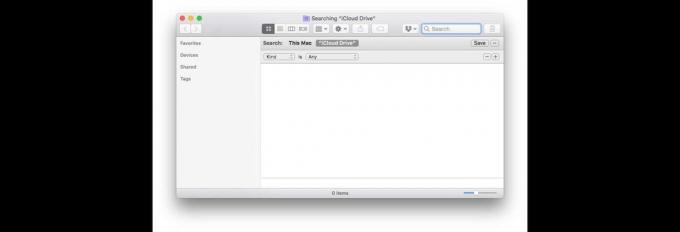
Fotó: Cult of Mac
Lásd a feliratos legördülő listákat Kedves és Bármi? Ezeket arra használjuk, hogy szűkítsük a keresést az elmúlt napokban használt elemekre.
Ehhez rejtett trükköt kell használnunk. Tartsa lenyomva a választási lehetőség kulcs, és a + ebben a keresési panelen ellipszis lesz (…). Kattintson …, és aktiválja a feltételes keresést. Ez lehetővé teszi, hogy kereséseket végezzen és/vagy gépeljen, vagy kizárjon dolgokat a keresésből ahelyett, hogy felvenné őket. Minden világossá válik, amint ezt tesszük. Csak kattintson, és válasszon elemeket a legördülő listákból, amíg az oldala így nem néz ki:
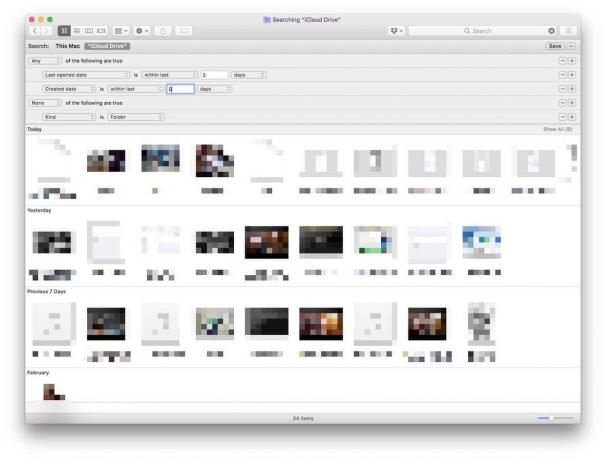
Fotó: Cult of Mac
A felső rész azt mondja a Findernek, hogy gyűjtse össze az utoljára megnyitott elemeket vagy az előző öt napon belül jött létre. Az alábbi szakasz kizárja a mappákat a keresésből, ami nem szükséges, de tisztán tartja az eredményeket.
Miután megtalálta a kívánt keresést, kattintson a gombra Megment. Érdemes megváltoztatni a keresés címét (és ezért az intelligens mappa nevét). Alapértelmezés szerint a mappa hozzáadódik a Finder oldalsávjához, és csak rákattintva érhető el.
Intelligens mappa hozzáadása a dokkhoz
Ha hozzá szeretné adni ezt az intelligens mappát a Mac dokkolójához, kattintson a jobb gombbal a Finder oldalsávjában, majd válassza a Megjelenítés a mellékelt mappában hogy felfedje a Finderben. Ezután húzza a mappát a dokkolóba. Miután hozzáadta a dokkhoz, rákattinthat, és kiterjeszti a tartalmat egy szép ikonlapra, akárcsak bármely más mappát, amelyet a dokkhoz ad.
Adjon hozzá egyéni intelligens mappákat
Ezt a trükköt megismételheti bármilyen mentett kereséssel. Megjeleníthet minden PDF -et egy bizonyos címkével, például egy projekt megszervezéséhez. Vagy minden, Párizsban vakuval készített fénykép. Komolyan. Ezekkel a keresésekkel nagyon finom lehet.
Csak áss bele és nézd meg. Meglátja, mennyire hasznos lehet ez a tipp.


